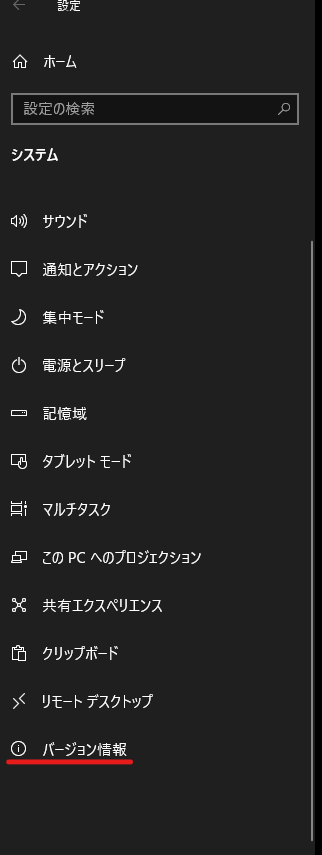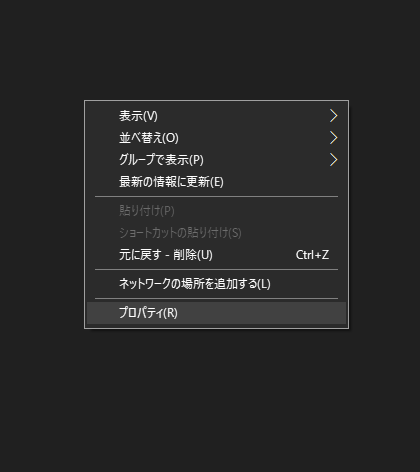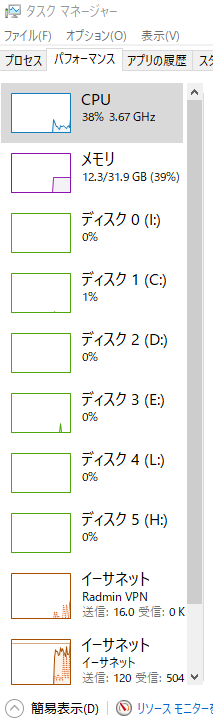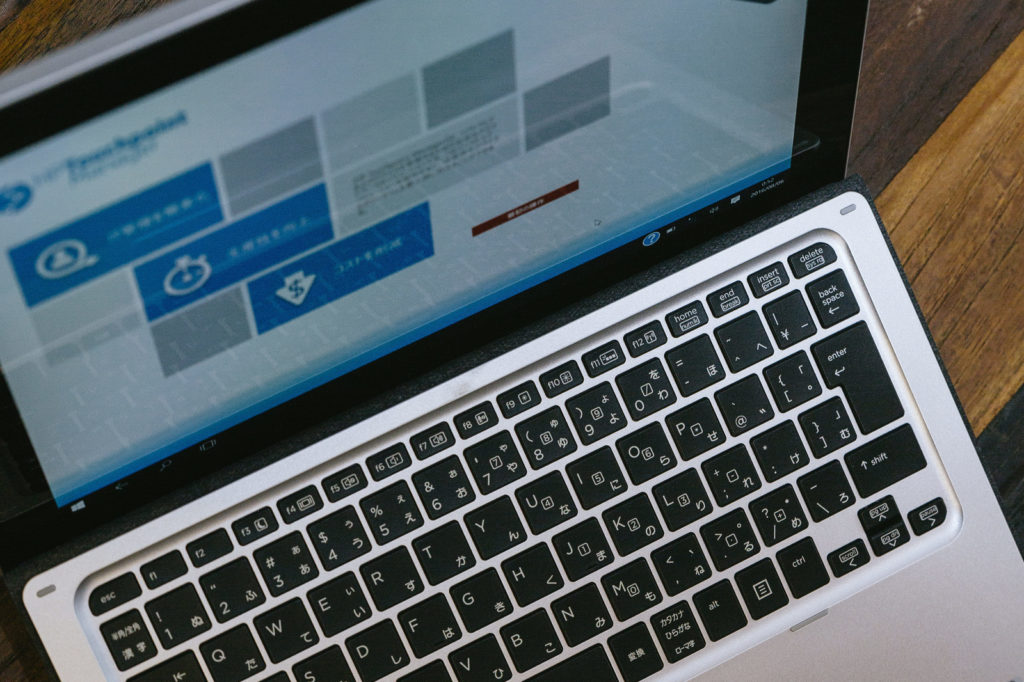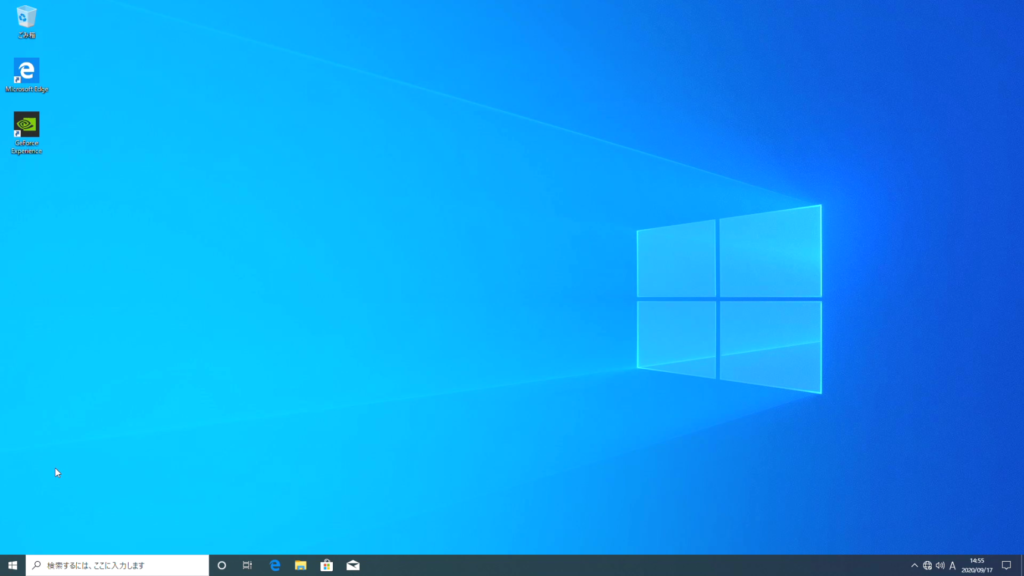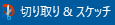こんにちは、T_Wです。
今回はこれからゲーミングPCを買いたいという初心者の方におすすめのゲーミングPCを、ゲーミングPCを買って2年ぐらいたつ私が、自身の経験を参考に紹介していきます。
これを読むことでどのゲーミングPCにすればいいのかわかるようになります。
それでは行きましょう。

ゲーミングPCとは
最初にゲーミングPCについてですが、ゲーミングという言葉通りゲームプレイに特化したパソコンのことですが、中身はWindowsが入ってますし、普通のパソコンとしても使用できるものです。
ただ、高性能なCPUや大容量のメモリ、3Dグラフィックスの処理のための高性能なグラフィックボードを搭載したり、パソコンケース内の冷却性能が高いものが使われているものを指します。
そのためパーツが大型のため、パソコンケースがタワー型といわれる大きなものを使われることが多いです。
ただ、ゲーミングノートPCというものもあります。
ゲーミングノートPCは持ち運びができるなどメリットがありますが、デスクトップ型のものに比べてパーツが小型のため性能が劣ったり、パーツの交換ができない、排熱の問題などデメリットもあります。
自作とBTO
ゲーミングPCを購入するには、自作とBTOの二つがあります。(ゲーミングノートは自作は無理なのでおとなしく買うしかないです)
自作PCとは・・・
言葉の通りパソコンのパーツを購入して、自身で組み立てていくことです。
メリットとしてはBTOより多少安く済むことと、自分自身の好みのパーツで構成できることです。パソコンが趣味の方なら非常に楽しめると思います。
デメリットとしては、パーツの調達をいちいちしなければいけないこと、パーツ同士の互換性があるかを自身で調べなければいけないこと、組み立てをしなければいけないことです。
また、大手パソコンショップチェーンより、自作パソコンの組み立て方が上がっているので、もし自作に興味のある人は下記リンクを参照ください。
自作パソコンの組立て方 | パソコン工房【公式通販】
自作PC 組立 マニュアル | ドスパラ 自作PC サービス
BTOとは・・・
BTOとはBuild To Orderの略で、「受注生産」を意味します。
初心者にはこちらがおすすめです。
自作ほどではないもののこちらも注文の際にパーツを選ぶことができ、注文を受けてから組み立てるというものです。
ゲーミングPCのBTOは最近各ショップによってブランドもあり、
・ドスパラ GALLERIAシリーズ
・マウス G-Tuneシリーズ
・パソコン工房 LEVEL∞シリーズ
・ツクモ G-GEARシリーズ
などなど…
様々な物があり、各ショップによってデザインが異なるため、自分の好みから選ぶことができます。
おすすめのゲーミングPC

では、おすすめのゲーミングPCはどういったものかということですが、今回はデスクトップPCでのおすすめを紹介します。
結論から言ってしまうと、長くやりたいか軽く触れたいかによって買うものが大きく分かれると思いますが、長くパソコンゲームを継続していきたい、今後やっていくだろうという人は、高価にはなりますが、ハイエンドのゲーミングPCの購入をおすすめします。
理由として、ローエンドの場合最初はプレイで来ていても、スペック不足でプレイできないゲームが将来的に出てくる可能性が高いからです。
それなら最初から高い性能のものを購入し、幅広くゲームを堪能していただけたらと思います。
またハイエンドクラスになれば、対戦ゲームにおいてでも処理能力の差で有利に立ち回ることや、負荷の強いゲームでも快適なゲームプレイができます。
そんなハイエンドクラスですが、
ドスパラ GALLERIAシリーズですと

GALLERIA ZA7C-R60S ガレリア ZA7C-R60S RTX2060Super搭載
こちらはIntel core i7 10700K搭載とGPUにGeForce RTX 2060 Superを搭載しているので十分な性能を持っています。
また、さらに上位のモデルとして
GALLERIA ZA9C-R80S ガレリア ZA9C-R80S RTX2080Super搭載
こちらはIntel core i9 10850K搭載、GPUにGeForce RTX 2080 Superを搭載しています。
また、ゲームしなくなっても普通にパソコンとして使用できますし、持ち運びもできる方がいいとなればゲーミングノートPCという選択肢もあります。
様々な選択肢がありますので、自分に合ったものを選んでいけばいいでしょう。
まとめ
いかがだったでしょうか。
以上がおすすめのゲーミングPCの紹介になります。
もちろん上記以外にもゲーミングPCは売っていますが、パソコンショップ以外での購入の場合の注意点などあります。
下記の記事にまとめてあるので一見していただけると幸いです。
ゲーミングPCという言葉の罠
また、最後に私自身もパソコン組立販売をしておりますので、ご依頼やご不明なことなどありましたらお気軽にコメントや下記サイトよりお申し付けください。
PC機器類販売 T_W
読んでいただいて、ありがとうございました。